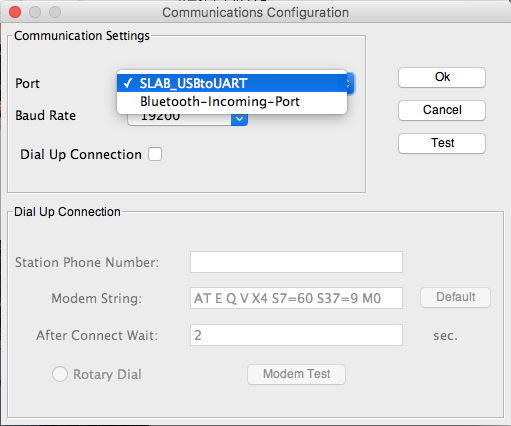お役立ち情報media
2019年05月31日
気象観測機器
MacOS用 ウェザーリンク・ソフトウェア 使用上の注意点について
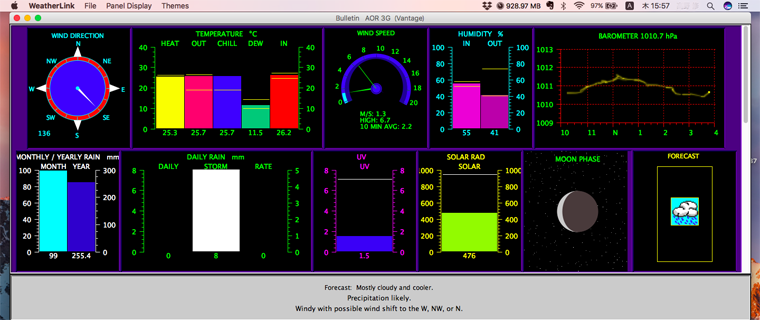
デービス社が ウェザーリンク・ソフトウェア をWeatherLink.comからフリーダウンロード可能にしたことに伴って、ウェザーリンクUSB・パッケージはWindows版とMacOS版の区別が無くなりました。このため、MacユーザーもウェザーリンクUSBパッケージを購入いただいて、ソフトウェアをダウンロードすることでVantage Vue、Vantage Pro2の観測データをMacに取り込むことが可能です。ただパッケージ版に付属のマニュアルはWindows版ソフトウェアをベースに記載されていますので、Macユーザーの方からインストール方法等についてお問い合わせをいただくことが増えてきましたので、こちらのページに纏めておきます。
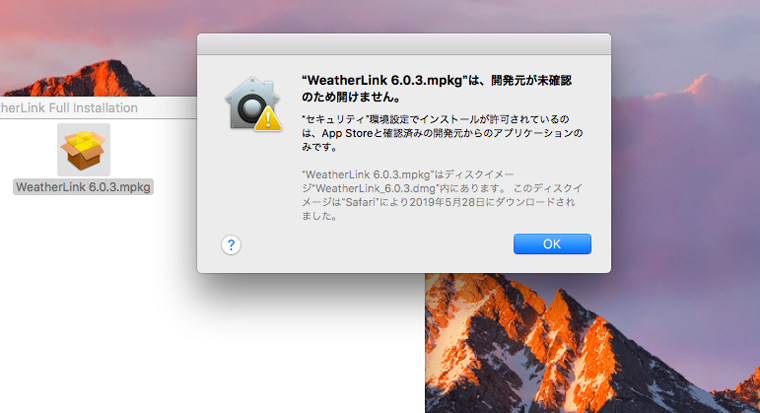 ウェザーリンク・ソフトウェアはOSに依存する機能の少ないソフトウェアですので基本的には最新のOSでも動作しますが、最近のOSはセキュリティが厳しくなっておりますので、ダウンロードしたWeatherLinkのファイルを解凍し、インストールしようとすると上図のようなアラートが出ることがあります。このような場合は、そのまま「OK」をクリックします。
ウェザーリンク・ソフトウェアはOSに依存する機能の少ないソフトウェアですので基本的には最新のOSでも動作しますが、最近のOSはセキュリティが厳しくなっておりますので、ダウンロードしたWeatherLinkのファイルを解凍し、インストールしようとすると上図のようなアラートが出ることがあります。このような場合は、そのまま「OK」をクリックします。
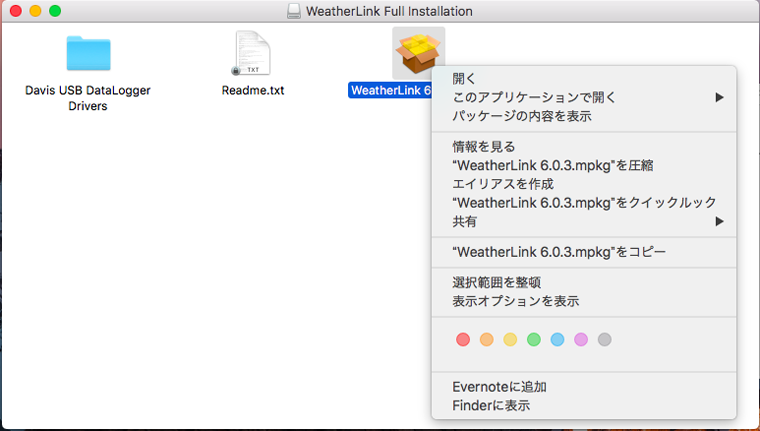
インストーラ・ファイルを[Control]キーを押したままクリックすると上図のようなポップアップが出てきますので「開く」を選択します。これでインストーラが開き、インストールが可能になります。あとはインストーラの指示に従ってインストールを進めてください。
ウェザーリンク・ソフトウェアがウェザーリンクUSBデータロガーを認識するためにはSilicon Laboratories社のUSBドライバが必要です。ウェザーリンク・ソフトウェア・パッケージにもSilicon Labs USB Driver Installerが同梱されていますが、このドライバはMacOS 10.8(Mountain Lion)までの対応となっていますので、特に最近のOSをお使いの方はSilicon Laboratoriesのホームページから最新のドライバをダウンロードすることをお勧めします。もしインストールの際にセキュリティのアラートが出た場合は上記と同様にインストールを進めてください。インストールが完了したらMacを再起動します。
MacOS 10.13(High Sierra)以降のOSをお使いの場合は念のため「このMacについて」>「システムレポート」>「機能拡張」から”SiLabsUSBDriver”が読み込まれているかを確認してください。もし「読み込み済み」欄が「いいえ」になっている場合は「システム環境設定」の「セキュリティとプライバシー」から読み込みを許可して下さい。下の図は英語版OSの場合の表示ですが、この表示はインストールして30分以内にしか出てこないようですので、素早い対処が必要です。
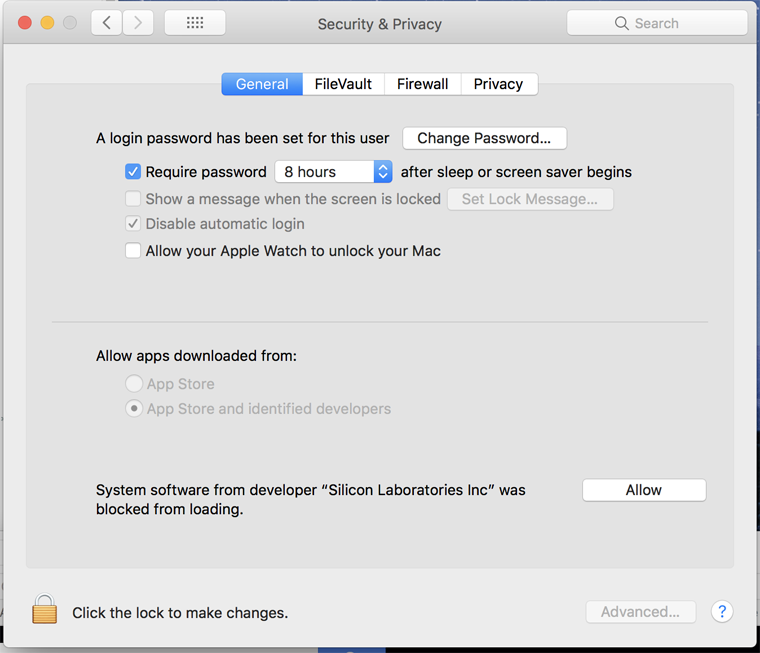
Mac版ウェザーリンク・ソフトウェアを起動する上でもう一つ必要なものがJava 6です。Java 6はLionからHigh Sierraまで対応のレガシーJavaとしてAppleのホームページからダウンロードすることが可能ですので、こちらをご利用ください。
そしてもう一つ、Mac版ウェザーリンク・ソフトウェアは32bitアプリケーションですので、「情報を見る」(Command+i)から「32ビットモードで開く」にチェックを入れておいてください。これでウェザーリンク・ソフトウェアが起動できるようになりました。
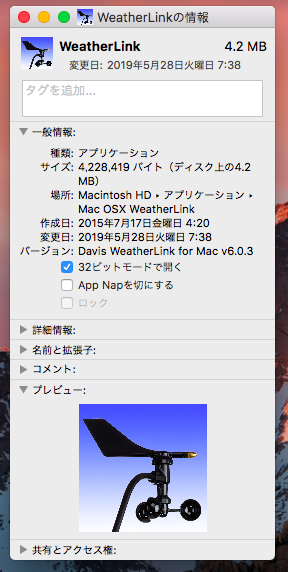
起動したら[Setup]>[Communications Configuration]からPort設定を[SLAB_USBtoUART]を選択しておきましょう。ウェザーリンク・ソフトウェアは自動的に接続されている機器を判定して、繋がっている機器を選択肢として表示するので、USBポートに何も繋がっていないとこの選択肢が出てきません。USBポートにデータロガーを接続してからポートの設定を行ってください。それではWeatherLink for Macの世界をお楽しみください。